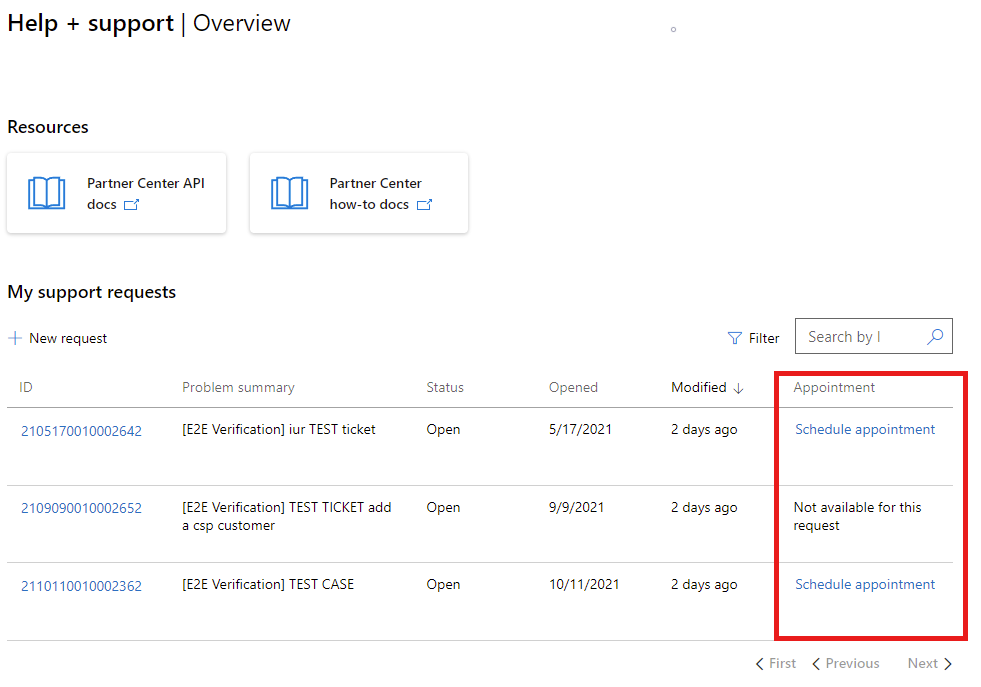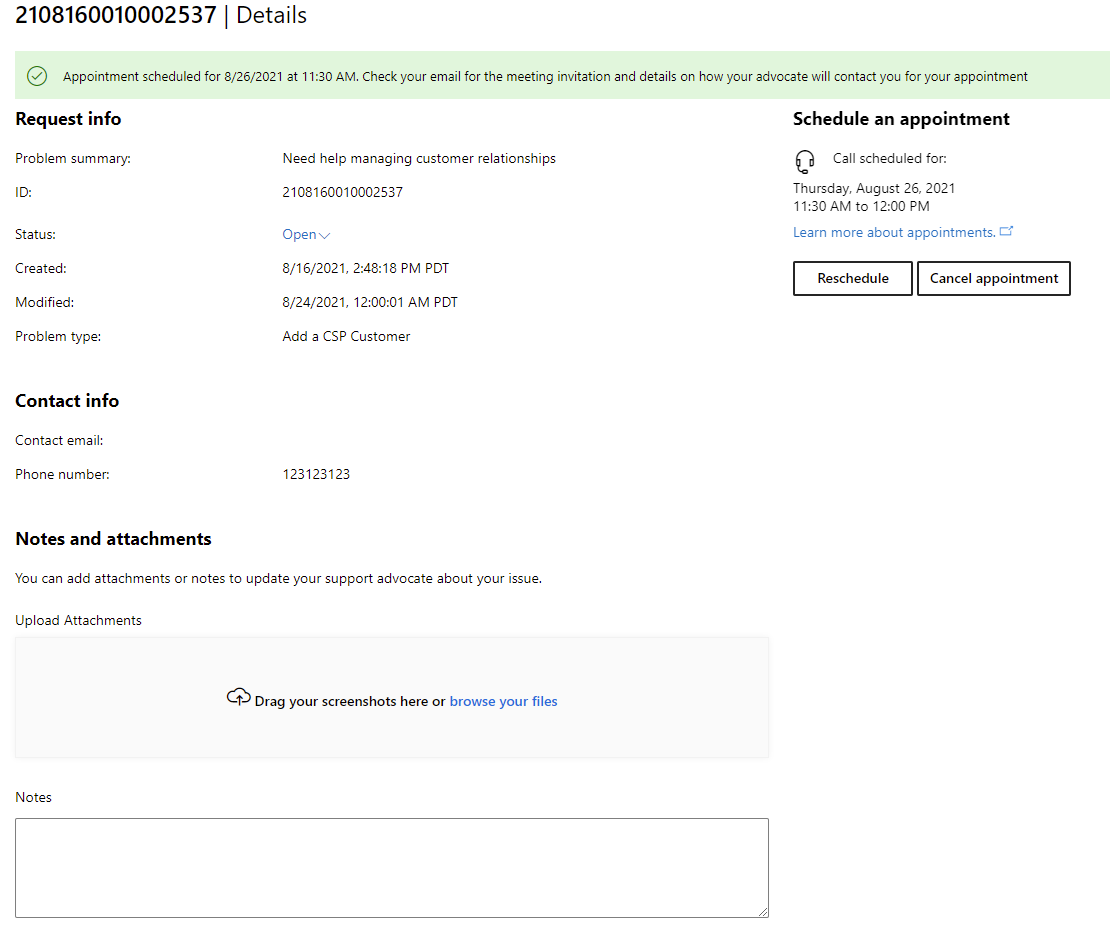파트너 센터에서 지원 약속 예약
적용 대상: 파트너 센터 | Microsoft Cloud for US Government 파트너 센터
적절한 역할: 모든 사용자
이 문서에서는 파트너 센터 내에서 지원 약속을 예약하는 방법을 안내하고 지원 문제를 성공적으로 해결하는 데 도움이 되는 권장 후속 활동을 제공합니다. 도움말 요청이 복잡하거나 가용성이 낮고 예약되지 않은 호출을 쉽게 수락할 수 없는 경우 약속을 예약하는 것이 좋습니다.
참고 항목
지원 약속을 예약할 때 Microsoft Teams 모임을 사용합니다.
지원 약속 예약
파트너 센터에 문제를 보고한 후 다음과 같은 경우 Microsoft Teams 통화에서 지원 담당자와 만날 약속을 예약할 수 있습니다.
- 보고한 문제 유형에 대해 약속 예약을 사용할 수 있습니다.
- 그리고 파트너 지원 옹호자가 지원 요청 티켓에 할당됩니다.
요청이 수신되면 파트너 지원 옹호자로부터 이메일을 받게 됩니다. 지원 담당자로부터 전자 메일을 받으면 파트너 센터로 돌아가 Microsoft Teams 통화를 예약할 수 있습니다.
참고 항목
모든 파트너 센터 사용자는 지원 요청을 만들 수 있습니다. 약속은 회사 계정을 사용하여 파트너 센터에서 만든 지원 요청에만 사용할 수 있습니다. 특정 문제 유형 및 특정 지원 팀에서만 사용할 수 있습니다.
약속을 예약하려면
회사 계정을 사용하여 파트너 센터에 로그인하고 왼쪽 위 모서리에서 탐색 창을 열고 도움말 + 지원을 선택합니다.
내 요청 목록의 도움말 + 지원 | 개요 페이지에서 약속이 필요한 지원 요청에 대한 약속 열에서 약속 예약 링크를 선택합니다.
다음으로 약속 예약 화면에서 약속 날짜 및 약속 시간을 선택합니다. 지원 옹호자의 사용 가능한 약속 시간이 표시됩니다.
예약을 선택하여 약속을 예약합니다.
약속 날짜, 시간 및 기타 정보가 세부 정보 페이지에 표시되며 약속 예약 및 취소 옵션도 함께 표시됩니다.
예약 활동 게시
이 표에 나열된 활동은 지원 문제를 효율적으로 해결하는 데 도움이 될 수 있습니다.
| 단계 | 후속 작업 | actions |
|---|---|---|
| 1. | 약속 확인 |
|
| 2. | 계산기가 Teams 약속을 보냅니다. |
|
| 3. | 동료에게 약속 전달 |
|
| 4. | 필요한 경우 약속 다시 예약 또는 취소 |
|
| 5. | 약속에 참가 |
|